휴대폰 또는 PC에서 줌 프로필 사진을 제거하는 방법

Zoom 프로필 사진을 제거하는 방법과 그 과정에서 발생할 수 있는 문제를 해결하는 방법을 알아보세요. 간단한 단계로 프로필 사진을 클리어하세요.

Facebook 계정을 비활성화했는데도 여전히 Facebook Messenger 에서 메시지를 받고 있다면 그 이유를 알아야 합니다. 일반적으로 전화에서 Facebook이 비활성화되면 메신저도 다운됩니다. 단, 페이스북을 통해서만 메신저에 접속할 때만 가능합니다.
절차 : 별도의 앱을 통해 방문하든 내장 기능을 통해 방문하든 Facebook 메신저를 비활성화하기 전에 Facebook 계정을 비활성화해야 합니다.
그럼 먼저 Facebook 계정을 비활성화하는 방법을 알아볼까요?
1단계: 브라우저에서 계정에 로그인하고 오른쪽 상단 사이드바에 있는 화살표 키를 클릭합니다.
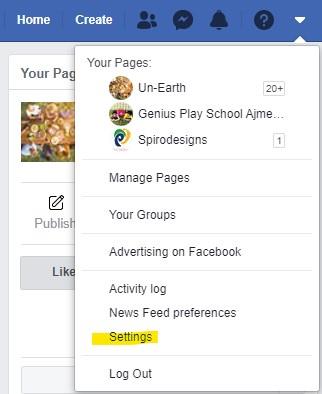 2단계: 왼쪽을 확인하고 Facebook 정보를 클릭합니다 .
2단계: 왼쪽을 확인하고 Facebook 정보를 클릭합니다 .
3 단계 : 찾아 비활성화 및 삭제를 여기를 클릭 보기 .
4단계: 계정 비활성화를 선택 하고 계정 비활성화 계속을 클릭 합니다 .
이제 휴대폰을 사용하여 Facebook 계정을 비활성화하려면 아래 단계를 따르세요.
방문 설정> 계정 설정> 보안> 계정 비활성화를 . 탭하면 끝!
이제 Facebook 계정 비활성화가 완료되면 Facebook을 통해 방문할 때만 메신저가 비활성화됩니다.
Facebook을 비활성화한 후 Facebook Messenger를 비활성화하는 방법은 무엇입니까?
1단계: Facebook 메신저 앱을 실행합니다.
2단계: 프로필 사진을 탭합니다(왼쪽 상단).
3단계: 끝까지 스크롤하여 Legal & Policies 를 찾습니다 .
4단계: 다음 화면에서 메신저 비활성화를 선택합니다 .
5단계: 여기에서 비밀번호를 입력하고 계속을 탭해야 합니다 .
그리고 당신은 갈 수 있습니다! 메신저 계정을 삭제하는 방법입니다.
Facebook 계정 비활성화와 삭제의 차이점은 무엇입니까?
일시적으로 Facebook 계정 을 없애고 싶을 때가 있습니다. 실제로 계정을 비활성화한 후 언제든지 Facebook으로 돌아올 수 있는 유연성이 있습니다.
Facebook 계정 삭제 옵션을 선택하면 활동, 사진, 비디오에 다시 액세스할 수 없지만 나중에 계정을 새로 시작할 수 있습니다. Facebook은 요청 후 14일 후에 삭제 프로세스를 시작하고 추적을 제거하는 데 최대 90일이 소요됩니다.
Facebook을 비활성화하지 않고 Facebook Messenger를 비활성화할 수 있습니까?
아니요. Facebook Messenger를 비활성화하기 전에 Facebook 계정을 비활성화해야 합니다. 메신저 비활성화 옵션은 계정이 비활성화된 경우에만 생성됩니다.
메신저 비활성화 후 어떻게 되나요?
Facebook 메신저가 비활성화되면 귀하의 프로필은 누구에게도 표시되지 않으며 아무도 귀하에게 메시지를 보낼 수 없습니다. 메신저만 다시 활성화하려면 불가능하며 Facebook 계정도 다시 활성화됩니다.
팁 : 메신저에서 오프라인 모드로 세상을 표시하여 더 이상 방해하지 않도록 하려면 확실히 할 수 있습니다. 앱 실행 > 프로필 아이콘 탭 > 활성 상태 > 스위치를 끄기로 전환 > 완료를 탭 합니다.
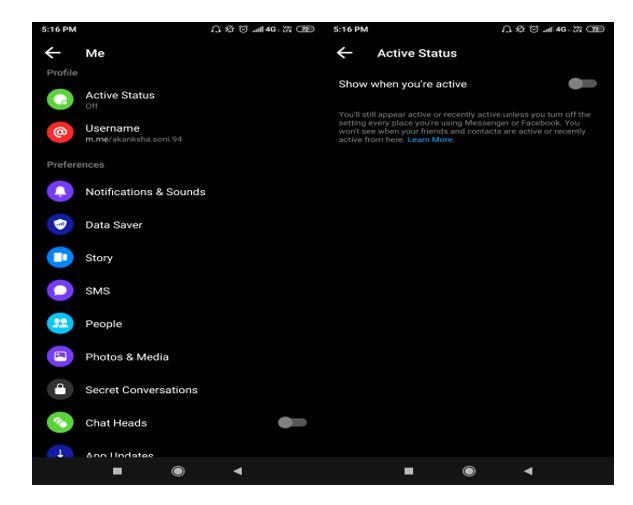
일단 당신이 그것을 끝내면, 당신은 원치 않는 메시지를 읽을 필요가 없으며 아무도 당신이 온라인인지 여부를 알 수 없습니다. 단순한!
그게 다야, 사람들! 소셜 채널을 잠시 쉬신 후 평화롭게 지내시기 바랍니다. Facebook에서 시간을 조절하고 싶다면 Android의 Social Fever도 같은 시간을 유지하는 데 도움이 될 수 있습니다. 믿어!
그 동안 잠시 시간을 내어 확인하십시오!
아직 Facebook에서 활동 중이라면 계속해서 사랑을 전하고 공식 Systweak 페이스북 페이지 에서 팔로우하세요 .
Zoom 프로필 사진을 제거하는 방법과 그 과정에서 발생할 수 있는 문제를 해결하는 방법을 알아보세요. 간단한 단계로 프로필 사진을 클리어하세요.
Android에서 Google TTS(텍스트 음성 변환)를 변경하는 방법을 단계별로 설명합니다. 음성, 언어, 속도, 피치 설정을 최적화하는 방법을 알아보세요.
Microsoft Teams에서 항상 사용 가능한 상태를 유지하는 방법을 알아보세요. 간단한 단계로 클라이언트와의 원활한 소통을 보장하고, 상태 변경 원리와 설정 방법을 상세히 설명합니다.
Samsung Galaxy Tab S8에서 microSD 카드를 삽입, 제거, 포맷하는 방법을 단계별로 설명합니다. 최적의 microSD 카드 추천 및 스토리지 확장 팁 포함.
슬랙 메시지 삭제 방법을 개별/대량 삭제부터 자동 삭제 설정까지 5가지 방법으로 상세 설명. 삭제 후 복구 가능성, 관리자 권한 설정 등 실무 팁과 통계 자료 포함 가이드
Microsoft Lists의 5가지 주요 기능과 템플릿 활용법을 통해 업무 효율성을 40% 이상 개선하는 방법을 단계별로 설명합니다. Teams/SharePoint 연동 팁과 전문가 추천 워크플로우 제공
트위터에서 민감한 콘텐츠를 보는 방법을 알고 싶으신가요? 이 가이드에서는 웹 및 모바일 앱에서 민감한 콘텐츠를 활성화하는 방법을 단계별로 설명합니다. 트위터 설정을 최적화하는 방법을 알아보세요!
WhatsApp 사기를 피하는 방법을 알아보세요. 최신 소셜 미디어 사기 유형과 예방 팁을 확인하여 개인 정보를 안전하게 보호하세요.
OneDrive에서 "바로 가기를 이동할 수 없음" 오류를 해결하는 방법을 알아보세요. 파일 삭제, PC 연결 해제, 앱 업데이트, 재설정 등 4가지 효과적인 해결책을 제공합니다.
Microsoft Teams 파일 업로드 문제 해결 방법을 제시합니다. Microsoft Office 365와의 연동을 통해 사용되는 Teams의 파일 공유에서 겪는 다양한 오류를 해결해보세요.








